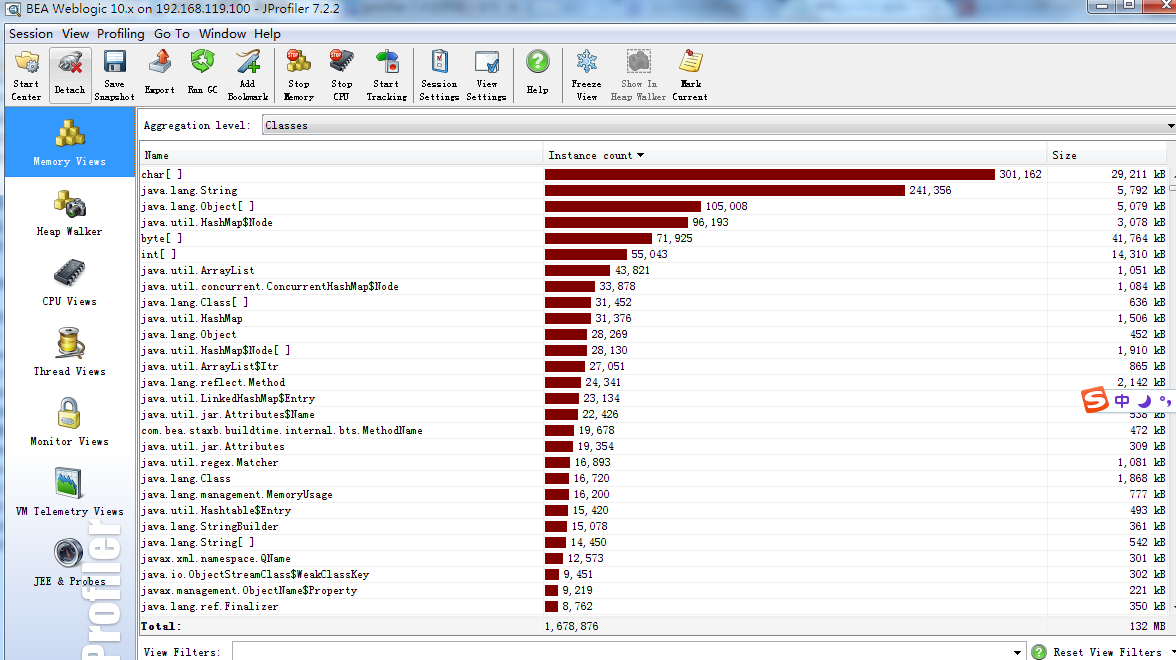jprofiler简介:
jprofiler的内存视图部分可以提供动态的内存使用状况更新视图和显示关于内存分配状况信息的视图。所有的视图都有几个聚集层并且能够显示现有存在的对象和作为垃圾回收的对象。
1.主要功能简介
1)内存剖析 Memory profiler
JProfiler 的内存视图部分可以提供动态的内存使用状况更新视图和显示关于内存分配状况信息的视图。所有的视图都有几个聚集层并且能够显示现有存在的对象和作为垃圾回收的对象。
- 所有对象
显示类或在状况统计和尺码信息堆上所有对象的包。你可以标记当前值并显示差异值。 - 记录对象 Record objects
显示类或所有已记录对象的包。你可以标记出当前值并且显示差异值。 - 分配访问树 Allocation call tree
显示一棵请求树或者方法、类、包或对已选择类有带注释的分配信息的J2EE组件。 - 分配热点 Allocation hot spots
显示一个列表,包括方法、类、包或分配已选类的J2EE组件。你可以标注当前值并且显示差异值。对于每个热点都可以显示它的跟踪记录树。
2)堆遍历 Heap walker
在JProfiler的堆遍历器(Heap walker)中,你可以对堆的状况进行快照并且可以通过选择步骤下寻找感兴趣的对象。堆遍历器有五个视图:
- 类 Classes
显示所有类和它们的实例。 - 分配 Allocations
为所有记录对象显示分配树和分配热点。 - 索引 References
为单个对象和“显示到垃圾回收根目录的路径”提供索引图的显示功能。还能提供合并输入视图和输出视图的功能。 - 数据 Data
为单个对象显示实例和类数据。 - 时间 Time
显示一个对已记录对象的解决时间的柱状图。
3)cpu 剖析 cpu profiler
JProfiler 提供不同的方法来记录访问树以优化性能和细节。线程或者线程组以及线程状况可以被所有的视图选择。所有的视图都可以聚集到方法、类、包或J2EE组件等不同层上。cpu视图部分包括:
- 访问树 Call tree
显示一个积累的自顶向下的树,树中包含所有在JVM中已记录的访问队列。JDBC,JMS和JNDI服务请求都被注释在请求树中。请求树可以根据Servlet和JSP对URL的不同需要进行拆分。 - 热点 Hot spots
显示消耗时间最多的方法的列表。对每个热点都能够显示回溯树。该热点可以按照方法请求,JDBC,JMS和JNDI服务请求以及按照URL请求来进行计算。 - 访问图 Call graph
显示一个从已选方法、类、包或J2EE组件开始的访问队列的图。
4)线程剖析 Thread profiler
对线程剖析,JProfiler提供以下视图:
- 线程历史 Thread history
显示一个与线程活动和线程状态在一起的活动时间表。 - 线程监控 Thread monitor
显示一个列表,包括所有的活动线程以及它们目前的活动状况。 - 死锁探测图表 Deadlock Detection
显示一个包含了所有在JVM里的死锁图表。 - 目前使用的监测器 Current monitor useage
显示目前使用的监测器并且包括它们的关联线程。 - 历史检测记录 History usage history
显示重大的等待事件和阻塞事件的历史记录。 - 监测使用状态 Monitor usage statistics
显示分组监测,线程和监测类的统计监测数据。
5)VM 遥感勘测技术 VM telemetry
观察JVM的内部状态,JProfiler提供了不同的遥感勘测视图,如下所示:
- 堆 Heap
显示一个堆的使用状况和堆尺寸大小活动时间表。 - 记录的对象 Recorded objects
显示一张关于活动对象与数组的图表的活动时间表。 - 垃圾回收 Garbage collector
显示一张关于垃圾回收活动的活动时间表。 - 类 Classes
显示一个与已装载类的图表的活动时间表。 - 线程 Threads
显示一个与动态线程图表的活动时间表。
附:JProfiler入门笔记:http://blog.csdn.net/chendc201/article/details/22897999
2.jprofiler监控was配置
1):文件准备
在配置jprofiler前需要准备如下文件:
JProfiler服务器的运行环境:jprofiler_linux_7_2_2.sh
JProfiler的客户端软件环境:jprofiler_windows_7_2_2.exe
WebSphere加载JProfiler运行环境的server.xml文件,并把server.xml文件拷贝到客户端机器的任意位置。例如:D:aa
2).打开jprofiler7,选择下图的模式
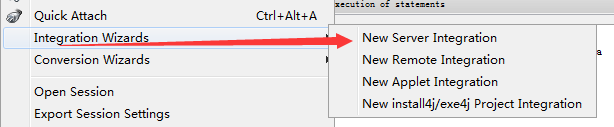
3).选择服务器版本
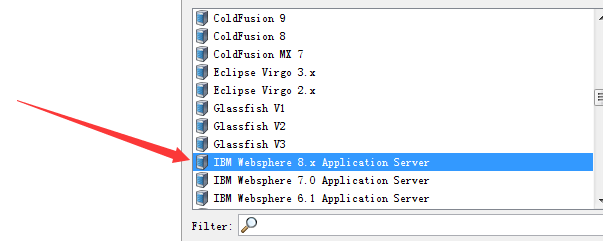
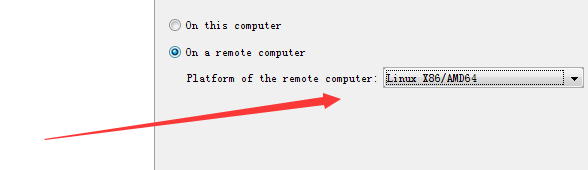
4).选择远程服务器jvm类型
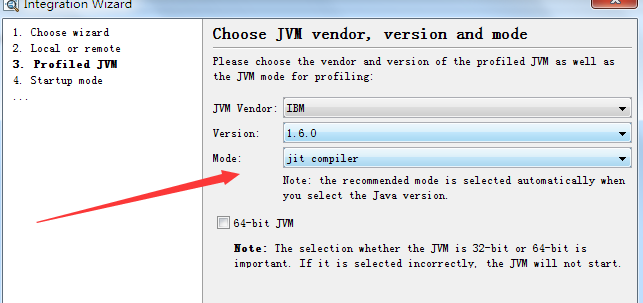
// websphere JVM版本查看: /opt/IBM/WebSphere/AppServer/java/bin [root@localhost bin]# ./j jar java javadoc javap javaws jcontrol jdmpview jarsigner javac javah javaw jconsole jdb jrunscript [root@localhost bin]# ./java -version java version "1.6.0" Java(TM) SE Runtime Environment (build pxa6460_26sr2ifix-20120419_02(SR2+IV19661)) IBM J9 VM (build 2.6, JRE 1.6.0 Linux amd64-64 20120322_106210 (JIT enabled, AOT enabled) J9VM - R26_Java626_SR2_20120322_1722_B106210 JIT - r11_20120322_22976 GC - R26_Java626_SR2_20120322_1722_B106210 J9CL - 20120322_106210) JCL - 20120316_01 [root@localhost bin]#
5).填写远程服务器地址
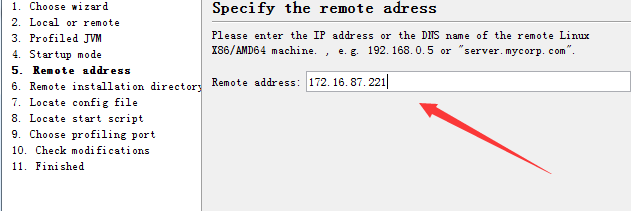
6).填写远程服务器上jprofiler的安装目录
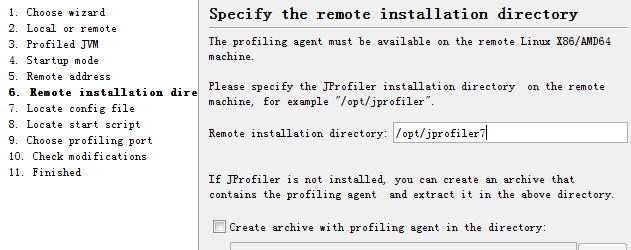
7).选择从服务器上拷贝到客户端的server.xml文件
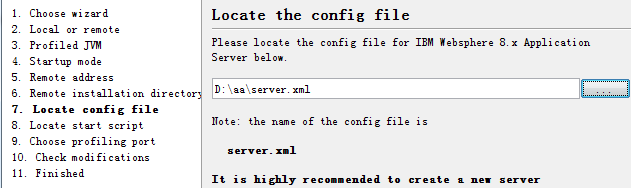

ok。配置完成,选择jprofiler监听端口,默认8849
/opt/IBM/WebSphere/AppServer/profiles/AppSrv01/config/cells/localhostNode01Cell/node s/localhostNode01/servers/server1 //替换server.xml 文件,重新启动was 即可
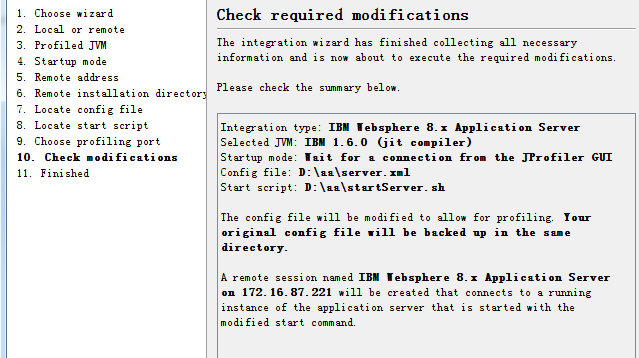
完成如下展示:
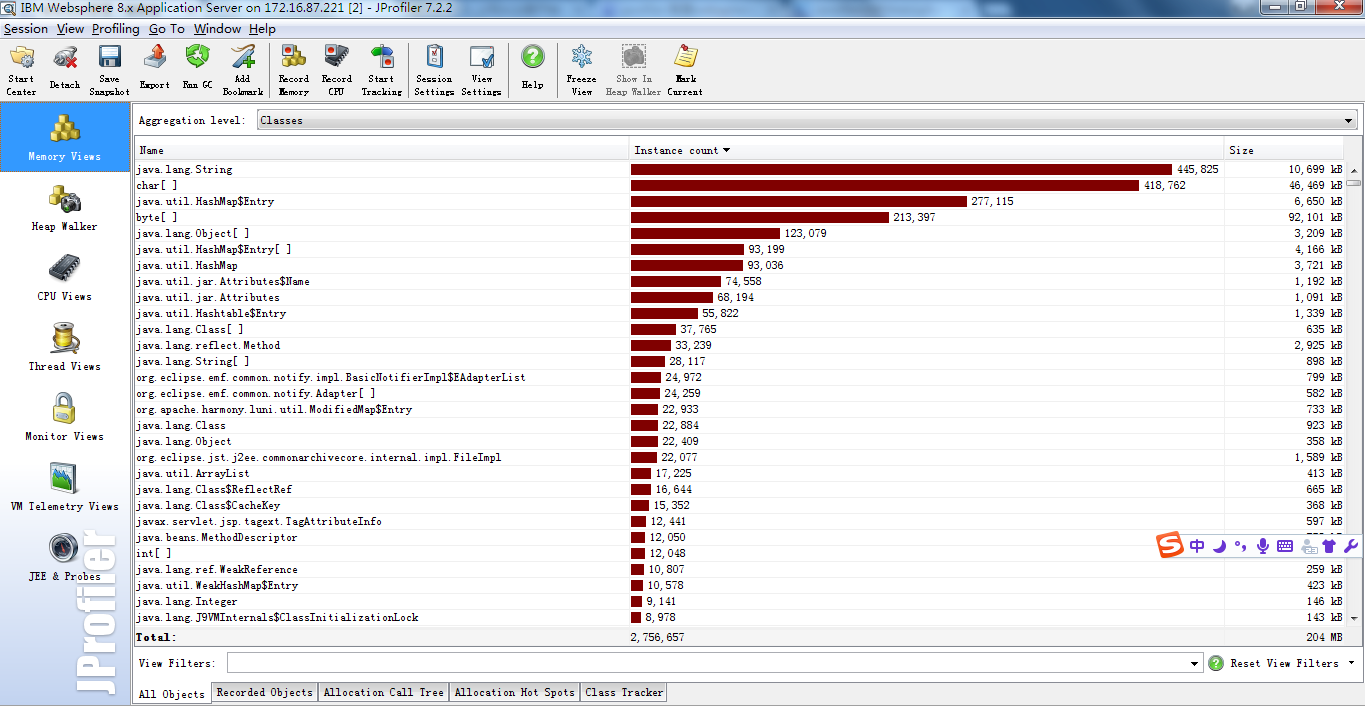
2.jprofiler监控wls配置
A:安装前准备:
jprofiler客户端:jprofiler_windows_7_2_2
jprofiler服务端:jprofiler_linux_7_2_2.sh
服务端:
chmod 777 jprofiler_linux_7_2_2.sh //授权 ./jprofiler_linux_7_2_2.sh -c //安装
服务端:key注册码:http://www.cnblogs.com/what-/p/7284102.html
客户端与服务器安装运行.exe Next 傻瓜到底就可以
B:jprofiler配置weblogic
服务端安装,注册完key,启动jprofiler
cp weblogic bin目录下startWebLogic.sh ,自定义命名文件路径:例如:D:aa 即可
ok 以上操作完成后继续,启动windows本地jprofiler

Next:下一步
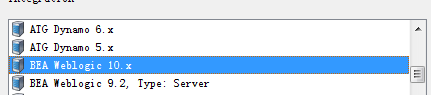
Next:
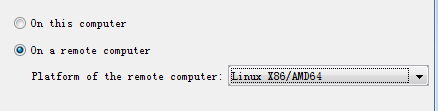
Next:
选择服务端 jdk版本:
java -version 查看
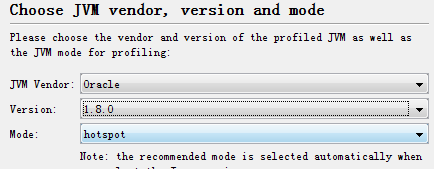
Next:
目标服务器ip
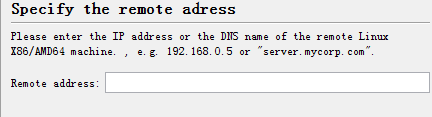
Next:
服务端jprofiler安装目录,默认是opt目录

选择weblogic启动脚本
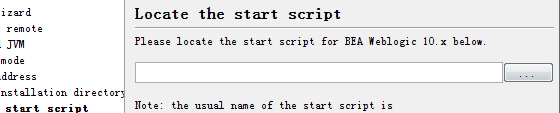
将生成的startWebLogic_jprofiler.sh 上传到weblogic 启动目录下

重启weblogic 连接后提示
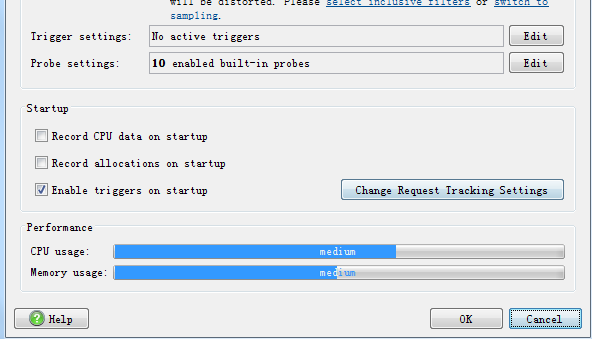
连接成功页面展示如下: